Bij het gebruik van Microsoft Visio is het essentieel om de basisbegrippen te begrijpen, zodat je effectief met de software kunt werken. Om ervoor te zorgen dat je vanaf het begin je weg kunt vinden in de toepassing, bespreek ik hier de belangrijkste elementen en functies die je zullen helpen bij het starten.
Belangrijkste inzichten
- Stencils en Shapes: Dit zijn de basis elementen waarmee je werkt in Visio.
- Menubalk en statusbalk: Deze gebieden helpen je bij het organiseren van je projecten en het overzicht behouden.
- Werkruimte en tekenbladen: Je kunt meerdere werkmappen beheren om je projecten effectief uit te voeren.
Verken de gebruikersinterface
Om efficiënt te kunnen werken, is het belangrijk om de gebruikersinterface van Microsoft Visio grondig te verkennen. In de linkerbovenhoek vind je verschillende acties, waaronder essentiële tools. Hier kun je je projecten opslaan, acties herhalen of ongedaan maken. Dit is vooral handig als je fouten maakt en een stap terug moet zetten.
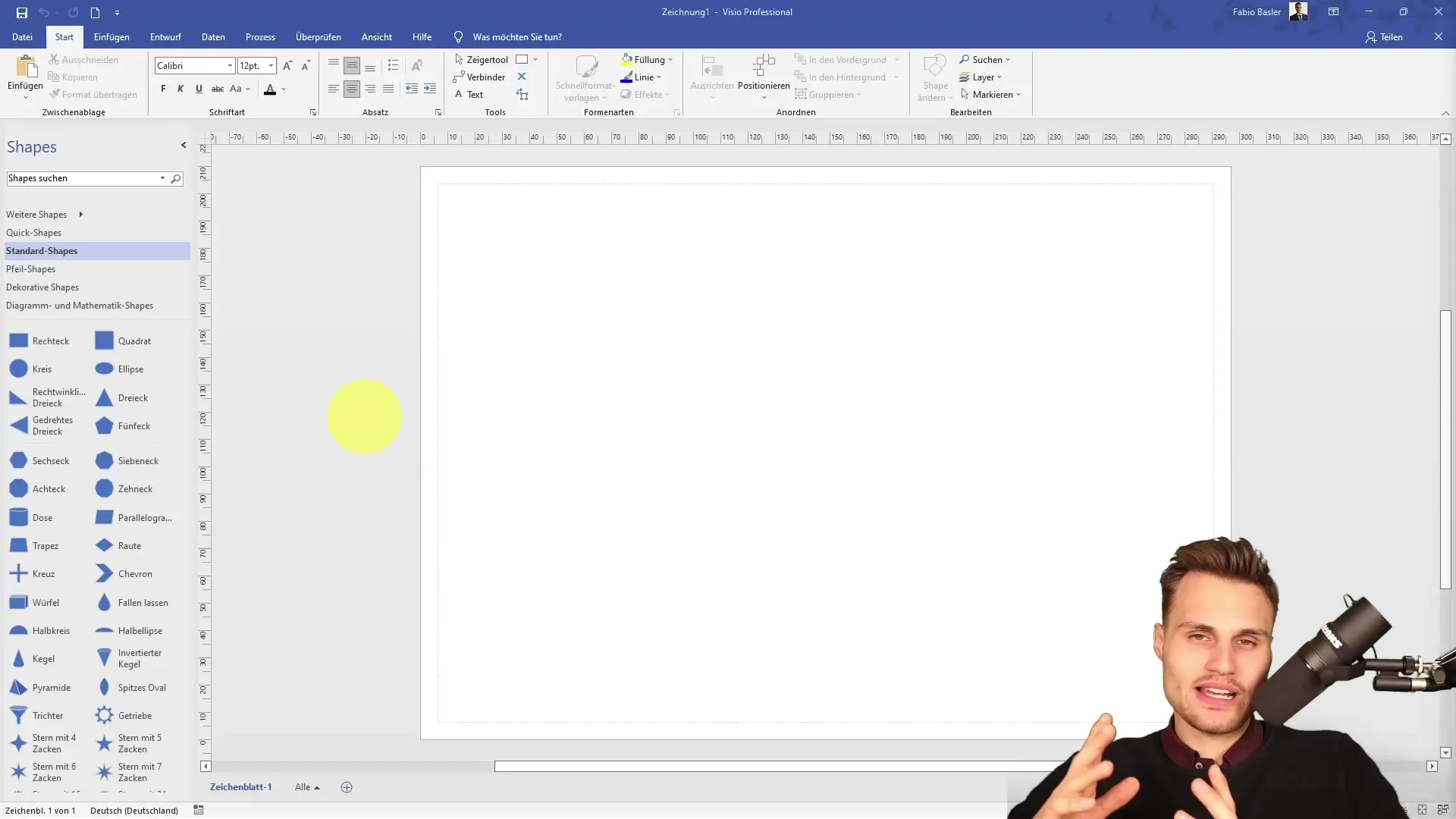
De bovenste balk toont ook de huidige projectnaam, die je naar wens kunt wijzigen. Hier kun je ook zien of je bent ingelogd met je Office-account, wat belangrijk is voor toegang tot opgeslagen documenten.
Nog een belangrijk element in je omgeving is de optie om te delen, waarmee je je tekening met andere gebruikers kunt delen. Deze functie vind je onder het tabblad "Bestand".
Registratiekaarten en menubalken begrijpen
De menu's in Visio lijken sterk op de verschillende menu's die je ook in andere Office-toepassingen zult vinden. Je hebt toegang tot tabs zoals "Start", "Invoegen", "Ontwerp", "Gegevens", "Controleren", "Weergave" en "Help".
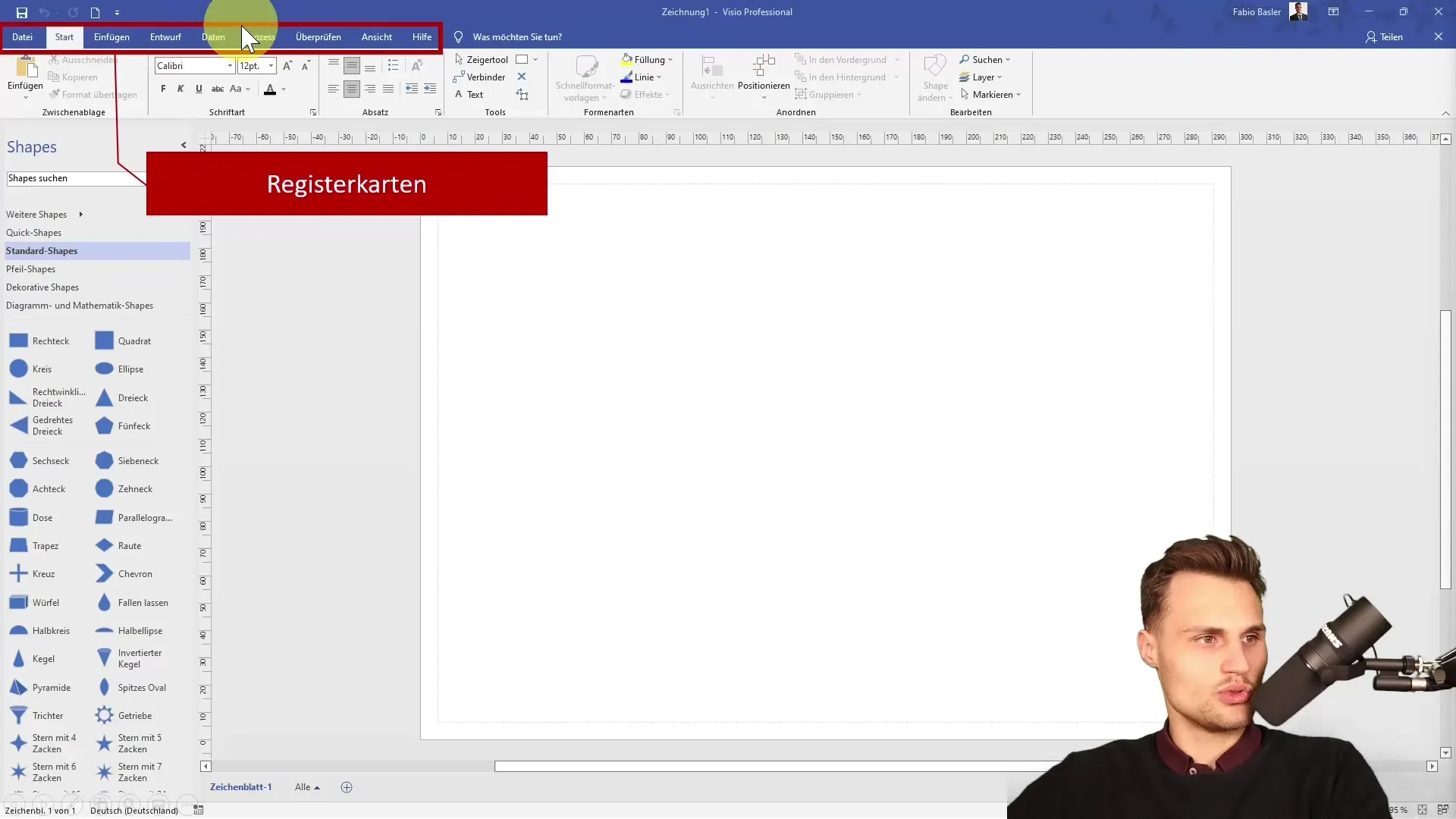
Het is belangrijk om deze tabs te configureren en aangepaste tabs te maken om je workflows te optimaliseren. Je kunt de menubalk zelfs groter of kleiner maken, afhankelijk van hoeveel ruimte je nodig hebt.
Als je een actie niet meteen kunt vinden in de tabs, kun je ook de zoekfunctie gebruiken. Dit maakt het gemakkelijker om de benodigde commando's gericht te vinden.
Gebruik van werkomgeving en tekenbladen
De werkomgeving van Visio, ook wel tekengebied genoemd, is de plek waar je je ontwerpen uitvoert. Aan de linkerkant vind je de sjablonen met verschillende Shapes die je kunt gebruiken in je tekeningen.
Shapes zijn de tekenobjecten die je gebruikt in je projecten. Ze komen uit vooraf gedefinieerde sjablonen zoals standaard-, pijl- of decoratieve Shapes.
Onderaan de gebruikersinterface zie je verschillende tekenbladen die je op een vergelijkbare manier als in Excel kunt organiseren en benoemen.
Je kunt kleuren, patronen en andere ontwerpelementen aanpassen om je tekeningen aantrekkelijker en begrijpelijker te maken. Daarnaast kun je het zoomgebied gebruiken om in te zoomen op de details van je tekening of juist uit te zoomen.
Statusbalk en macrofuncties
Uiteindelijk speelt de statusbalk een belangrijke rol in Visio. Hier krijg je informatie over de huidige status van je werk, zoals op welk tekenblad je bent en hoeveel Shapes je al hebt gebruikt.
Het symbool voor macro's in de statusbalk stelt je in staat om veelvoorkomende acties op te nemen en herhaaldelijk uit te voeren, wat handig is als je dezelfde stappen meerdere keren moet uitvoeren.
Samenvatting
De basisbegrippen en functies van Microsoft Visio bieden je de nodige tools om succesvol te zijn in je projecten. Wanneer je de gebruikersinterface, de verschillende Shapes en sjablonen en de efficiëntie van tabs en functies begrijpt, zal de toepassing een waardevolle ondersteuning zijn in je dagelijkse werkzaamheden.
Veelgestelde vragen
Hoe kan ik een project in Visio opslaan?Je kunt je project opslaan via de juiste knop in de linkerbovenhoek.
Wat zijn Shapes in Visio?Shapes zijn tekenobjecten die je in je tekeningen gebruikt en in verschillende sjablonen vindt.
Hoe kan ik mijn tekening delen?De deeloptie vind je onder het tabblad "Bestand".
Hoe pas ik de menubalk aan?Je kunt de grootte van de menubalk aanpassen en aangepaste tabs toevoegen.
Hoe gebruik ik macro's in Visio?Je kunt macro's opnemen en gebruiken via het betreffende symbool in de statusbalk.


